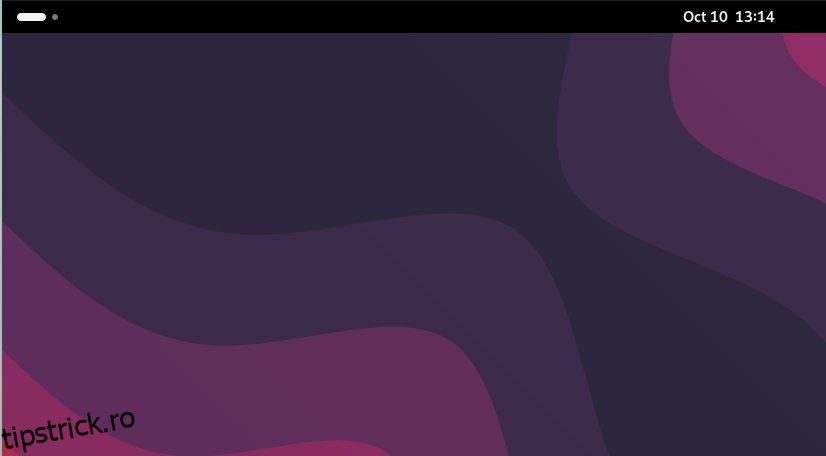Butonul Activități a făcut parte din interfața desktop GNOME de o generație, de la sosirea lui GNOME 3. Pentru mulți utilizatori Linux, este o parte familiară a experienței.
Odată cu lansarea GNOME 45, vechiul buton a dispărut, iar un nou indicator de activități ocupă spațiul său vechi. Iată ce înseamnă asta și cum să profiti la maximum de el.
Cuprins
De ce „Activitățile” nu mai există
„Activități” era o etichetă statică care nu transmitea prea multe informații. Ce este o activitate? GNOME a efectuat sondaje pentru utilizatori și teste de utilizare pentru a vedea ce credeau oamenii despre experiență și mulți au considerat pur și simplu eticheta ambiguă.
Făcând clic pe butonul, apare „Prezentarea generală a activităților”. Odată ce știi asta, nu trebuie să-l mai citești niciodată. Mulți oameni nici măcar nu dă clic pe el, optând în schimb să-și arunce cursorul în colțul din dreapta sus sau să folosească comanda rapidă de la tastatură.
Deoarece Prezentare generală a activităților este locul în care mergeți pentru a lansa aplicații, iar deschiderea aplicațiilor este primul pas pentru îndeplinirea majorității sarcinilor, dezvoltatorii GNOME au simțit că această zonă a experienței necesită o rafinare. După diverse experimente, a luat naștere noul indicator de activități.
Cum funcționează indicatorul de activități
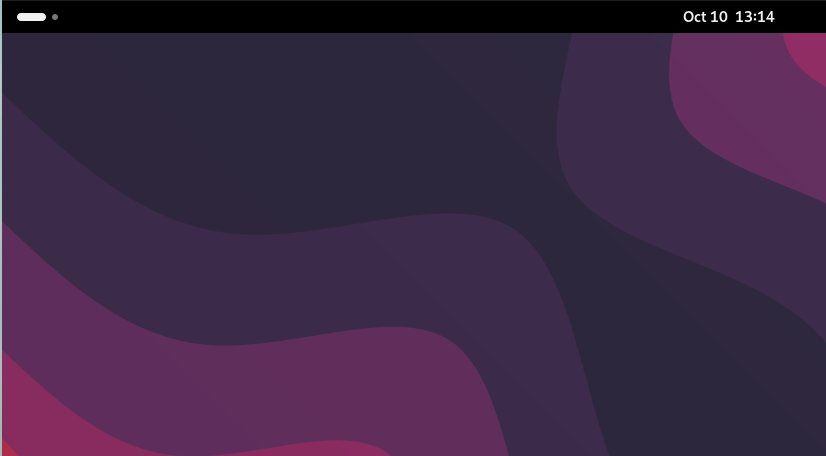
Indicatorul de activități nu vine cu o etichetă, ci se bazează în totalitate pe iconografie pentru a transmite informații. Indicatorul este o serie de puncte, cu un punct mai lat decât celelalte. Noul indicator nu numai că lansează imaginea de ansamblu, dar transmite informații dintr-o privire, adăugând și funcționalitate.
1. Fiecare punct reprezintă un spațiu de lucru deschis
GNOME nu are dock-ul sau bara de activități pe care le găsiți de obicei în majoritatea celorlalte interfețe desktop. Ca rezultat, nu există niciun buton de minimizare pe niciuna dintre ferestrele dvs. În schimb, sunteți încurajat să vă organizați ferestrele în orice număr de spații de lucru, pe care le puteți considera, de asemenea, desktop-uri virtuale, așa cum le-ați face pe Windows.
Înainte de GNOME 45, nu puteai spune câte spații de lucru erau disponibile fără a deschide mai întâi Prezentare generală a activităților. Noul indicator rezolvă acest lucru punând un punct în partea din stânga sus a ecranului pentru fiecare spațiu de lucru pe care îl aveți deschis. Dacă jonglați cu patru spații de lucru, veți vedea patru puncte.
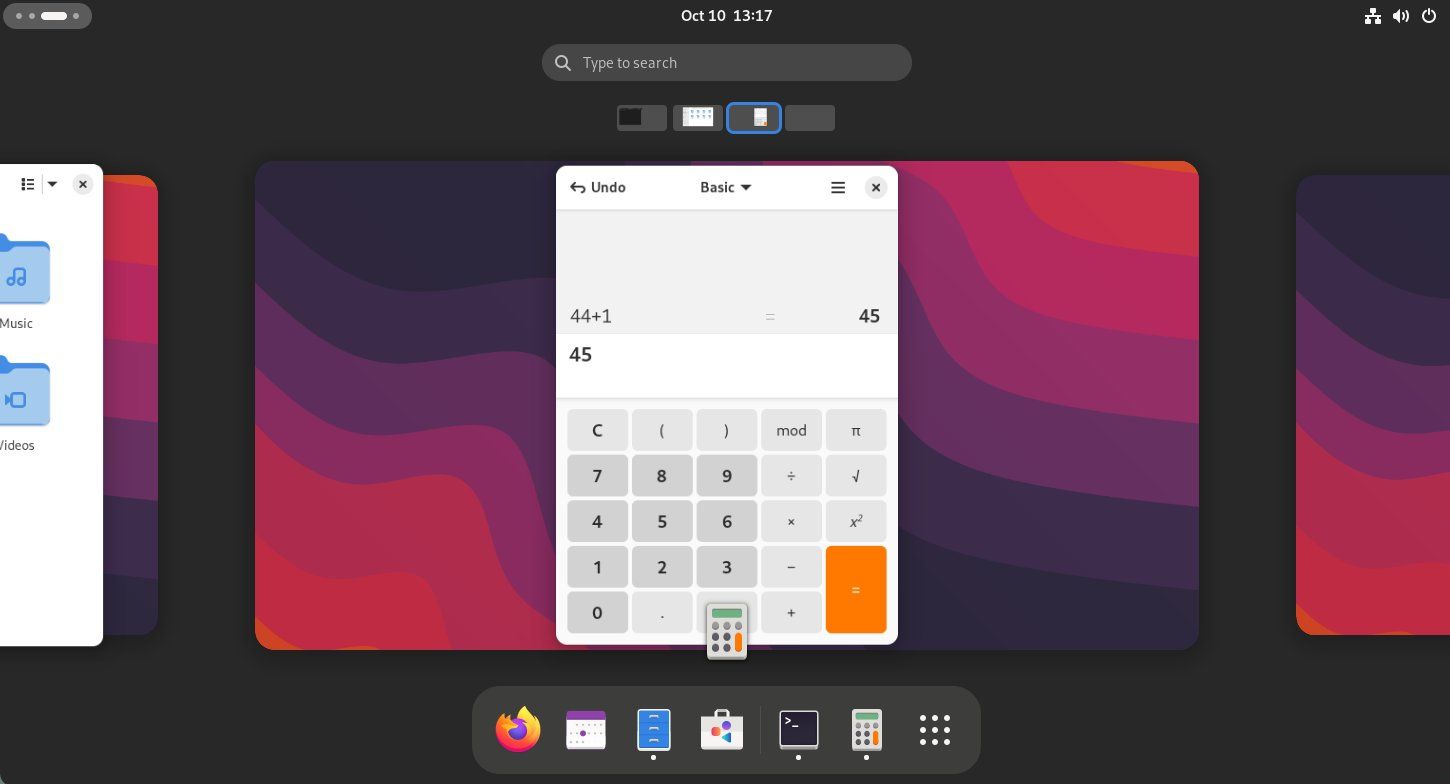
Din nou, un punct din linie este mai larg decât celelalte. Acesta este spațiul de lucru deschis în prezent. Întinderea acestui punct vă ajută să vedeți câte spații de lucru aveți deschise în stânga sau în dreapta celui curent. Asta înseamnă, dintr-o privire, noul indicator de activități arată acum câte spații de lucru aveți deschise și unde lucrați în prezent în listă.
2. Comutați spațiile de lucru derulând peste indicator
Puteți comuta între spațiile de lucru deschise trecând mouse-ul peste indicator și folosind rotița de defilare a mouse-ului (sau gestul echivalent de pe touchpad). Acest lucru este util în special pentru persoanele care folosesc GNOME pe computerele lor desktop.
Utilizatorii de laptopuri pot comuta rapid între spațiile de lucru, efectuând o glisare cu trei degete la stânga sau la dreapta oriunde pe ecran. Indicatorul spațiului de lucru nu este chiar la fel de accesibil, dar este aproape. Cu toate acestea, aveți întotdeauna opțiunea de a reveni la o comandă rapidă de la tastatură. În mod implicit, este Ctrl + Alt + săgeata stânga sau dreapta.
Odată cu lansarea indicatorului de spațiu de lucru, GNOME a retras și o altă parte a interfeței sale care există de la lansarea versiunii 3.0 în 2011. Meniul aplicației care a apărut lângă butonul Activități nu se vede nicăieri.
Acest meniu avea o funcție dublă: să arate ce fereastră avea focalizarea și să servească drept înlocuitor pentru bara de meniu tradițională, unde puteai accesa anumite opțiuni. Acesta din urmă nu a decolat niciodată, iar majoritatea aplicațiilor l-au folosit fie pentru a oferi acces rapid la o pagină de detalii despre aplicație, fie la un buton Ieșire.
Cu GNOME 45, indicatorul spațiului de lucru are colțul din stânga sus al ecranului singur. Nu mai trebuie să instalați o extensie pentru a elimina meniul aplicației. Dar mai rămân și alte extensii care completează, probabil, experiența GNOME.
Indicatorul spațiului de lucru este cu adevărat nou?
Din punct de vedere vizual, aceasta este una dintre primele schimbări pe care un utilizator obișnuit de GNOME le va observa la prima observare a GNOME 45. Dar acest buton nu este chiar atât de revoluționar. Indicatorul de activități este asemănător cu widgetul desktop virtual găsit pe versiunile mai vechi de GNOME, MATE, Xfce, KDE Plasma și alte desktop-uri Linux.
Există, de asemenea, un indicator de desktop virtual în colțul de jos al desktopului GNOME Classic, deși acesta are un număr fix de desktop-uri în mod implicit.
Ceea ce este vechi este din nou nou, iar pentru utilizatorii Linux de lungă durată, acest lucru poate marca revenirea unui aspect îndrăgit al fostelor lor desktop-uri GNOME.